发布时间:2020-11-25 10: 37: 21
在观看很多大制作电影或者玩一些大型游戏时,常常能看到破碎爆炸效果的场面。这种破碎爆炸效果看起来很震撼,但实际上制作起来也不难,只需要借助合适的破碎爆炸插件就可以了。
比如小编了解到的RayFire这款破碎爆炸插件,就可以用来给3D模型添加碎裂、拆解、撞击、爆炸等特效,是非常实用的3DS Max插件。下面,小编就以一个简单长方体为例,使用RayFire 1.84(Win系统)为其添加破碎效果。
第一步:绘制一个长方体3D模型
首先我们需要在3DS Max绘制长方体3D模型。在右边的工具栏点击圆形图标,即Geometry图标,在下拉栏中选择Standard Primitives,在Object Type中选择Box,这样就选择了绘制长方体。在模型绘制的界面中按住鼠标左键拖动绘制底面,再绘制高,一个长方体3D模型就绘制完成了。
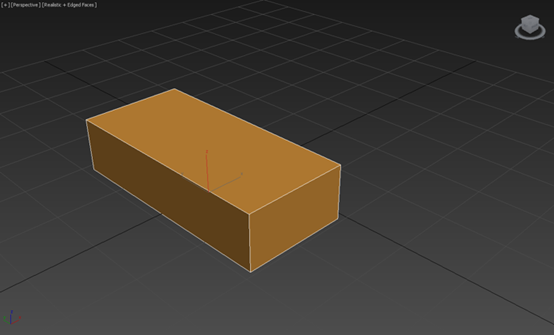
图1:绘制一个长方体3D模型
第二步:选择RayFire
接下来就是选择RayFire破碎爆炸插件。同样在右边工具栏中操作,在下拉栏中选择RayFire,在Object Type中选择RayFire,点击下方的Open RayFire Floater,就可以弹出RayFire破碎爆炸插件的操作浮窗。
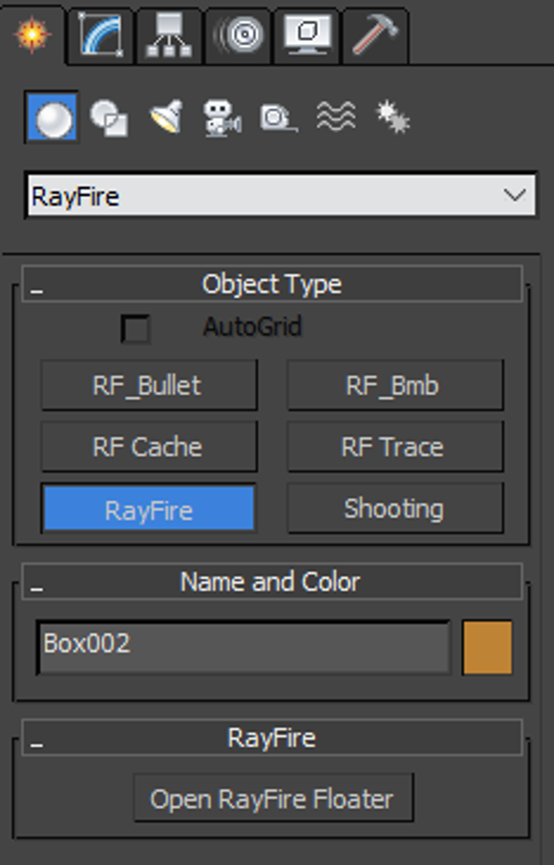
图2:选择RayFire
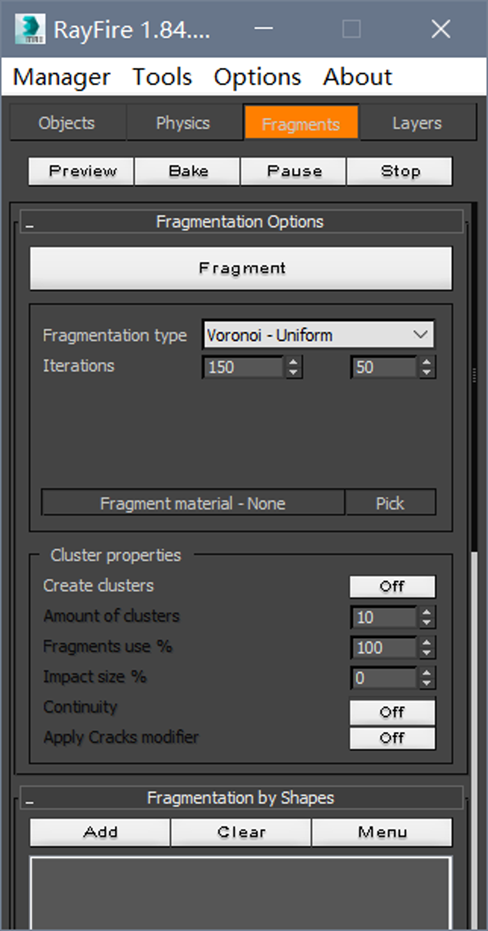
图3:RayFire操作浮窗
第三步:添加需要使用RayFire的模型
弹出窗口后,点击Object中Dynamic/Impact Objects下方的Add,就可以将需要使用RayFire的模型添加进来以进行下一步操作。小编添加的是之前制作的长方体3D模型,大家也可以根据需要自行添加。看到Add下方的窗口中显示出了模型的名称就是添加成功了。
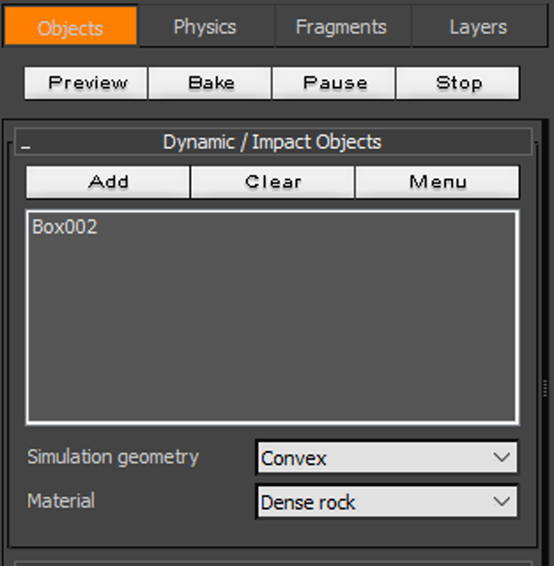
图4:添加需要使用RayFire的模型
第四步:为模型添加破碎效果
同样是在RayFire窗口中操作,在工具栏下方的第一行点击Fragments,选中时这个按钮会变为橙色。然后在Fragmentation Options中点击Fragment,即可对模型添加破碎效果。

图5:破碎效果
使用RayFire插件,只需要通过以上几个步骤就可以为模型添加破碎效果了,操作熟练后不到半分钟就可以完成。而且在实现破碎效果后,破碎后的每一块碎片都可以在坐标轴中进行移动,也可以进行单独设置。赶快来试试这款好用的破碎爆炸插件吧!
这个方法对你有所帮助吗?如果想要了解更多有关RayFire的信息,敬请访问RayFire中文网站。
作者:Noel
展开阅读全文
︾